티스토리 뷰
ms오피스 무료 체험판설치
국내에선 한글과컴퓨터오피스 아니면 마이크로소프트사의 오피스를 주로 이용하실겁니다. 이두개의 솔루션이 아마도 95% 이상을 차지하지 않을까 하게 되는데요.

이번에 포스팅해볼 주제는 ms오피스 무료 버전을 인스톨 해보는 방법에 대해 소개를 해보고자할건데요. 오피스 프로그램이 굉장히 고가이기도한데요. 그렇다 보니 미리 한번 이용을 하실수 있도록 체험판을 제공 하고 있어요.
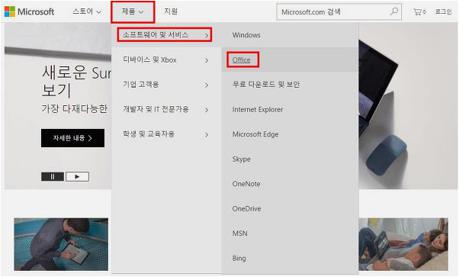
이 체험판은 정식 마이크로소프사의 사이트에서 배포를 하고있어요. 그로 인해 안심을 하고 받아볼수 있어요. 워드, 엑셀, 파워포인트 모두 사용이 가능합니다.
마이크로소프트사의 페이지로 이동을 하셔서 위의 제품을 누르시고, 소프트웨어 및 서비스를 눌러 주신 후에 Office를 눌러주십시요.
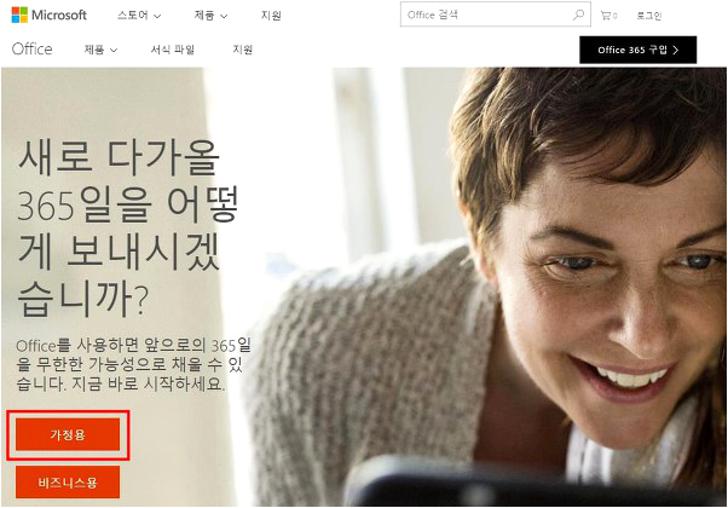
그럼 상단에 보는것과 같이 공식 마이크로소프트 페이지가 나오게 되실 겁니다. 이부분에서 이제는 왼쪽아래에 있는 '가정용'을 클릭 해 주세요.
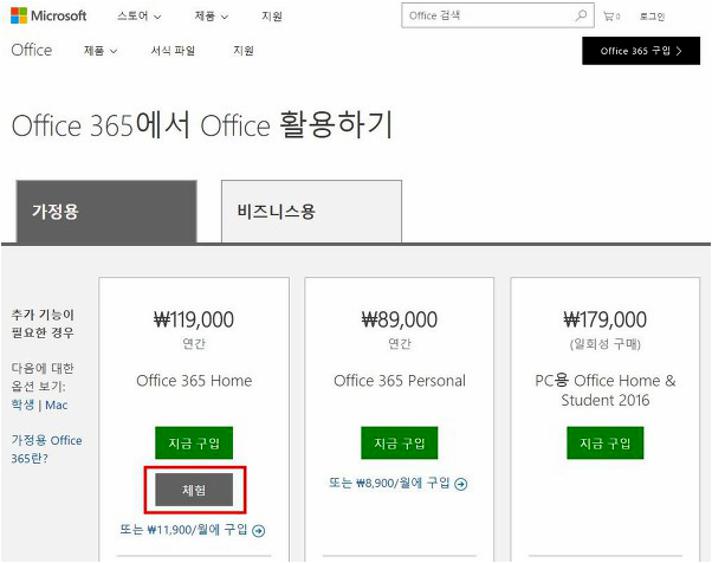
그리고 나면 이러한식으로 제품들에 대한 소개가 나오게되는데 Office 365 Home의 하단을 보면 '체험'이 있네요. 이 버튼을 눌러서 체험판을 받는 홈페이지로 이동해 볼 수가 있답니다.
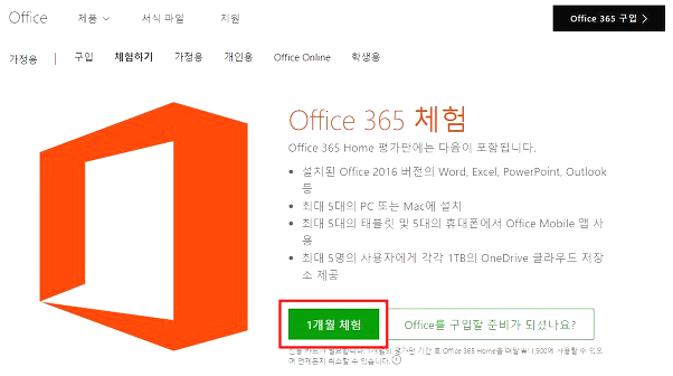
이러한 식으로 페이지 이동을하게 되셨을겁니다. 이부분에 보면 1개월 체험 버튼이 보일텐데요. 이 버튼을 눌러주시게 되어지면 다운로드 진행을 해볼수가 있으실 겁니다.
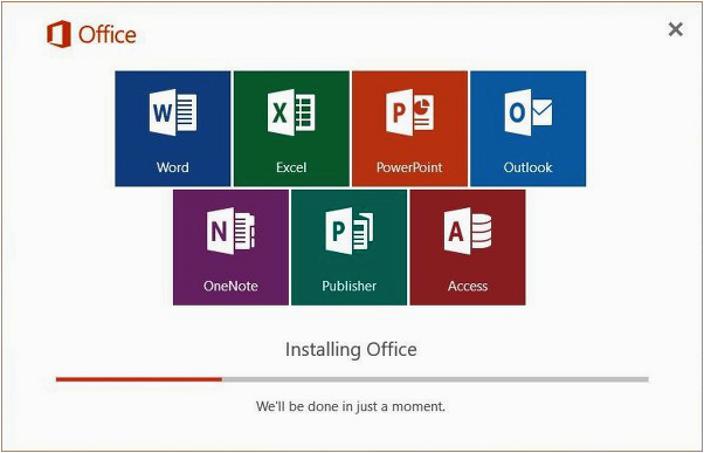
그리고 나서 안내에 따라서 인스톨을 해보게되면 ms오피스 무료 사용이 1달이나 가능해져요. 오피스의 모든 프로그램이 사용이 가능하며 기능적 제한도 없으므로 미리 사용해보거나, 급하게 필요하게될 때 유용하실텐데요.
